[U+기업] U+0505FAX 앱 이용 방법을 알고 싶어요
작성일 23-05-19 15:38
페이지 정보
작성자 관리자 조회 223회 댓글 0건본문
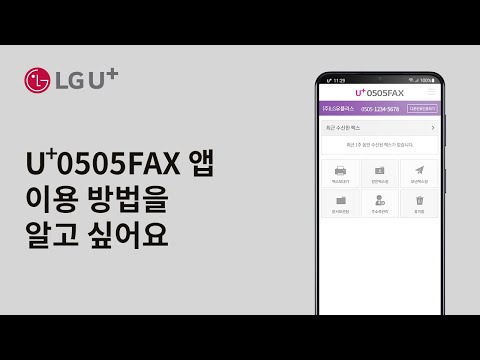
팩스기 없이 어디서든 팩스 문서를 보내고 받을 수 있는 U+0505FAX 앱 이용 방법을 알려드릴게요. 천천히 순서대로 따라 해 주세요.
■ U+050FAX 앱 설치하기
1. 구글 플레이 스토어 또는 애플 앱스토어에서 ‘U+0505모바일Fax’ 앱을 검색한 뒤 설치해 주세요.
2. 설치가 끝나면 앱을 실행한 뒤 0505번호와 비밀번호(숫자 8자리)를 입력하고 로그인해 주세요
■ U+050FAX 앱으로 팩스 보내기
1. 수신번호와 팩스 제목을 입력해 주세요
2. [사진촬영] 아이콘을 누르고 촬영하거나 [사진/문서 첨부] 아이콘을 누르고 발송 파일을 등록해 주세요.
3. 화면 아래 [보내기]를 누르고 전송이 끝날 때까지 기다려 주세요.
4. [보낸 팩스함]에서 발송된 팩스 리스트를 확인해 주세요.
■ U+050FAX 앱 부가기능 이용 방법
☞ 휴지통 관리 방법
1) 오른쪽 위에 있는 [≡] 메뉴를 누르고 [휴지통]으로 이동해주세요.
2) 휴지통으로 이동해 원하는 기간을 선택한 다음 돋보기 아이콘을 눌러주세요. 삭제한 수신 팩스 목록이 출력되고, 팩스 목록을 완전히 삭제할 수 있어요. 또한, 다시 받은 팩스 함으로 복원할 수 있어요.
※ 전체선택을 누르고 휴지통 아이콘을 눌러 전체 목록을 한번에 완전히 삭제할 수도 있어요. 휴지통에 최대 20일까지 보관 할 수 있어요.
☞ 주소록 등록 방법
1) 오른쪽 위에 있는 [≡] 메뉴를 누르고 [주소록 관리]로 이동해주세요.
2) 주소록에서 주소록 등록 그룹 [+] 아이콘을 눌러주세요. 그룹을 추가하고 자주 발송하는 팩스번호를 등록할 수 있어요.
☞ U+050FAX 비밀번호 변경 방법
1) 오른쪽 위에 있는 [≡] 메뉴를 누르고 [비밀번호 변경]으로 이동해주세요.
2) 새로운 숫자 8자리 비밀번호로 바꿀 수 있어요
00:00 영상 시작
00:20 U+0505FAX 앱 이용 방법 요약
00:47 팩스 보내기
02:24 부가기능 이용 방법 - 휴지통 관리 방법
03:40 부가기능 이용 방법 - 주소록 등록 방법
04:24 부가기능 이용 방법 - U+0505FAX 비밀번호 변경 방법
#0505FAX앱 #0505FAX #0505FAX앱이용방법 #0505FAX앱사용법 #0505FAX앱이용법
■ U+050FAX 앱 설치하기
1. 구글 플레이 스토어 또는 애플 앱스토어에서 ‘U+0505모바일Fax’ 앱을 검색한 뒤 설치해 주세요.
2. 설치가 끝나면 앱을 실행한 뒤 0505번호와 비밀번호(숫자 8자리)를 입력하고 로그인해 주세요
■ U+050FAX 앱으로 팩스 보내기
1. 수신번호와 팩스 제목을 입력해 주세요
2. [사진촬영] 아이콘을 누르고 촬영하거나 [사진/문서 첨부] 아이콘을 누르고 발송 파일을 등록해 주세요.
3. 화면 아래 [보내기]를 누르고 전송이 끝날 때까지 기다려 주세요.
4. [보낸 팩스함]에서 발송된 팩스 리스트를 확인해 주세요.
■ U+050FAX 앱 부가기능 이용 방법
☞ 휴지통 관리 방법
1) 오른쪽 위에 있는 [≡] 메뉴를 누르고 [휴지통]으로 이동해주세요.
2) 휴지통으로 이동해 원하는 기간을 선택한 다음 돋보기 아이콘을 눌러주세요. 삭제한 수신 팩스 목록이 출력되고, 팩스 목록을 완전히 삭제할 수 있어요. 또한, 다시 받은 팩스 함으로 복원할 수 있어요.
※ 전체선택을 누르고 휴지통 아이콘을 눌러 전체 목록을 한번에 완전히 삭제할 수도 있어요. 휴지통에 최대 20일까지 보관 할 수 있어요.
☞ 주소록 등록 방법
1) 오른쪽 위에 있는 [≡] 메뉴를 누르고 [주소록 관리]로 이동해주세요.
2) 주소록에서 주소록 등록 그룹 [+] 아이콘을 눌러주세요. 그룹을 추가하고 자주 발송하는 팩스번호를 등록할 수 있어요.
☞ U+050FAX 비밀번호 변경 방법
1) 오른쪽 위에 있는 [≡] 메뉴를 누르고 [비밀번호 변경]으로 이동해주세요.
2) 새로운 숫자 8자리 비밀번호로 바꿀 수 있어요
00:00 영상 시작
00:20 U+0505FAX 앱 이용 방법 요약
00:47 팩스 보내기
02:24 부가기능 이용 방법 - 휴지통 관리 방법
03:40 부가기능 이용 방법 - 주소록 등록 방법
04:24 부가기능 이용 방법 - U+0505FAX 비밀번호 변경 방법
#0505FAX앱 #0505FAX #0505FAX앱이용방법 #0505FAX앱사용법 #0505FAX앱이용법
관련링크
댓글목록
등록된 댓글이 없습니다.

